三星c5手机怎么把备份
是针对三星C5手机进行数据备份的详细步骤和方法,涵盖多种场景和工具选择,帮助您高效、安全地完成备份操作:
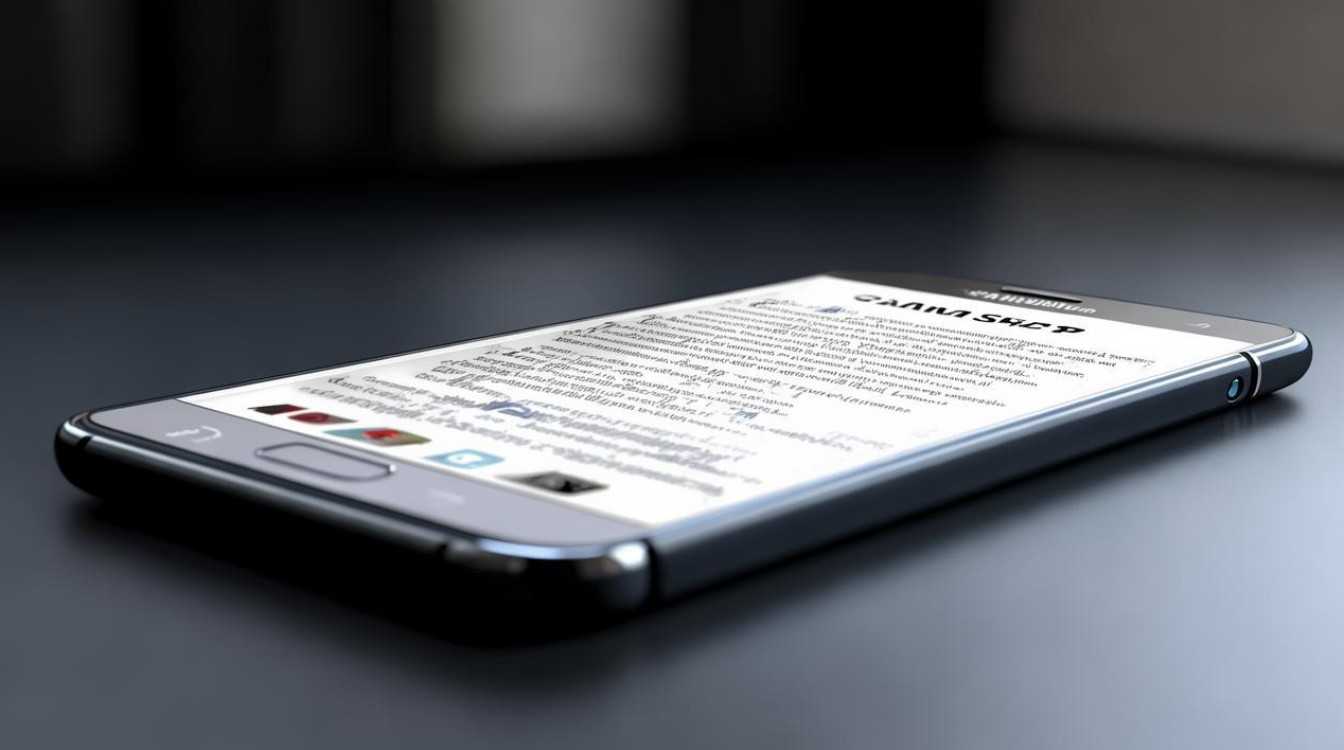
通过三星云服务实现云端自动备份
- 前提条件:确保已登录三星账户并连接稳定Wi-Fi网络。
- 操作流程
- 进入设置菜单:打开手机“设置”→向下滑动找到“云和账户”。
- 启用三星云功能:点击“Samsung Cloud”,选择需要备份的数据类型(如照片、联系人、日历等),以照片为例,开启“自动备份”开关后,系统会定期将新拍摄的图片同步至云端。
- 管理存储空间:若默认免费容量不足,可付费升级套餐以避免因空间限制导致备份失败。
- 优势与适用场景:适合日常增量备份,无需手动干预;跨设备访问方便,尤其适合已有其他三星设备的用户,但需注意免费版存储空间有限。
利用电脑进行本地备份
方案A – 直接复制文件
- 物理连接准备:使用原装USB数据线将手机与电脑相连,在手机上选择“文件传输”模式。
- 定位目标文件夹:在电脑端打开手机磁盘,进入DCIM目录(存放相机拍摄的照片)、Download或其他重要文件夹,手动复制到电脑指定位置。
- 维护建议:建议每月定期更新备份,防止累积大量未保存的新数据。
方案B – 使用官方工具S换机助手/Kies
- 软件安装:前往三星官网下载PC版S换机助手或Kies程序并安装。
- 深度备份配置:运行软件后点击“更多”→首选项→勾选备份项目(包括短信、通话记录等需插件支持的内容)→设置存储路径→执行备份,此方式支持完整整机镜像备份,恢复时兼容性更好。
扩展存储介质备份
- SD卡迁移方案
- 操作路径:打开“我的文件”应用→长按待备份文件→选择“移动/复制”→目标位置选为外置SD卡,适用于临时扩容需求,例如旅行前快速转移大体积视频文档。
- 注意事项:优先选用Class高速读写等级的优质存储卡,避免因劣质卡片导致数据传输错误。
第三方云平台协同备份
- 百度网盘实施步骤
- 客户端部署:从应用商店下载安装百度网盘APP并登录账号。
- 批量上传操作:在文件管理界面选中图片库→点击“上传”按钮批量同步至云端服务器,该服务提供较大的免费额度,适合长期保存海量多媒体资料。
- Google相册集成方案
- 账户绑定:进入“账户与备份”设置项,关联Google账号并开启“备份和同步”功能,可选择原画质或压缩质量上传,后者能节省流量但会降低分辨率,此方法对海外用户尤为友好。
专业级数据管理软件应用
- Coolmuster Android Assistant工具特性
- 高级功能亮点:除了基础文件传输外,还能备份应用程序数据、系统设置等深层信息,使用时需先在开发者模式中开启USB调试权限。
- 操作指引:连接设备后切换至“超级工具包”区域→选取特定数据类型→执行一键备份指令,其智能算法可避免重复备份相同内容,节省时间效率更高。
注意事项与最佳实践
| 维度 | 推荐策略 |
|---|---|
| 频率 | 根据数据变动频率设定周期(如每日自动云同步+每周完整电脑备份) |
| 安全性 | 加密压缩处理;慎用非官方渠道获取的第三方软件 |
| 冗余原则 | 同时采用两种不同方式存储关键数据(例如云+本地硬盘),形成双重保障机制 |
| 版本控制 | 在文件名中添加日期戳标识不同时期的备份版本,便于追溯历史状态 |
相关问答FAQs
-
问:使用三星云备份时提示存储空间不足怎么办? 答:可通过删除旧备份释放空间,或前往三星账户页面购买更大的存储套餐,同时建议清理手机内不必要的大文件后再尝试重新备份。
-
问:能否将微信聊天记录一起备份? 答:可以使用第三方工具如Coolmuster Android Assistant实现包含社交应用数据的全面备份,部分机型还需Root权限才能访问完整数据库文件。
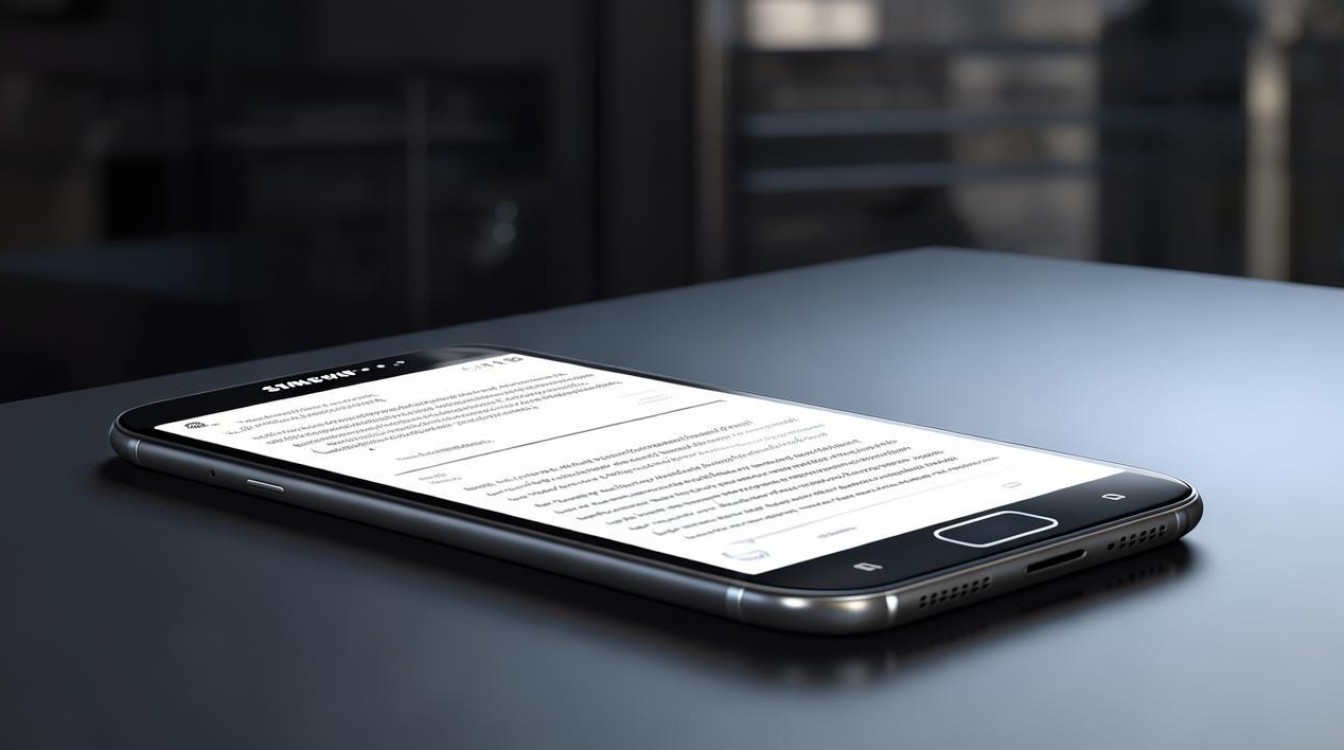
通过上述多维度的备份策略组合,三星C5用户能够构建全方位的数据安全防护体系,实际操作中建议根据个人使用习惯和数据价值等级灵活搭配不同方案,确保重要信息始终处于可恢复
版权声明:本文由环云手机汇 - 聚焦全球新机与行业动态!发布,如需转载请注明出处。




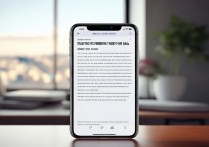
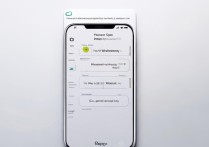






 冀ICP备2021017634号-5
冀ICP备2021017634号-5
 冀公网安备13062802000102号
冀公网安备13062802000102号